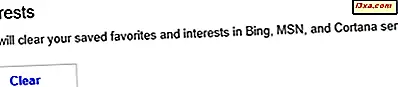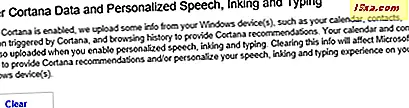A Cortana é uma ótima assistente virtual que pode ajudá-lo de várias maneiras. Para poder fazer a maior parte do seu trabalho, ela precisa coletar, analisar e armazenar informações sobre você. É muita informação pessoal que, em algum momento, você pode querer que ela esqueça e começar de novo em conhecê-lo. Para fazer isso, você precisará redefini-la, por isso achamos que seria uma boa ideia mostrar como. Este artigo é sobre como redefinir a Cortana:
Como redefinir Cortana no seu dispositivo Windows 10
Redefinir a Cortana no seu dispositivo é um processo muito simples e direto. Tudo o que você precisa fazer é desativá-la e reativá-la novamente. Então, Cortana terá esquecido todas as informações que sabia sobre você no seu dispositivo.
Para fazer isso, abra o Notebook da Cortana e vá para a seção Configurações .

A primeira seção das Configurações da Cortana é onde você encontrará a opção para ativar ou desativar a Cortana no seu dispositivo Windows 10. Você não pode perder: é também a seção onde você tem o prefácio de Cortana, que explicitamente diz que "Desligar Cortana limpa o que a Cortana conhece neste dispositivo, mas não apaga nada do Notebook. Depois que a Cortana está desligada, você pode decidir o que você gostaria de fazer com qualquer coisa ainda armazenada na nuvem " .
Para apontar o óbvio, se você quiser que Cortana esqueça a maior parte do que ela sabe sobre você, mas apenas no dispositivo que está usando no momento, desative-a desligando o interruptor.

Então, quando você ativar a Cortana novamente, já que ela não sabe muito sobre você, ela pedirá que você execute sua primeira configuração novamente. Para obter detalhes sobre esse processo simples, consulte nosso guia resumido: Como configurar o Cortana pela primeira vez, no Windows 10.

No entanto, mesmo que você tenha limpado a maioria das informações que a Cortana conhece, você só fez isso para o dispositivo que está usando no momento.
Para fazê-la esquecer tudo o que ela sabia sobre você, você também precisará limpar todas as informações que ela mantém na nuvem.
Como limpar toda a informação Cortana armazenada na nuvem
Uma vez que você desligou Cortana no seu dispositivo Windows 10, clique ou toque no link "Gerenciar o que a Cortana sabe sobre mim na nuvem" na área de Configurações do Notebook .

Essa ação acionará o lançamento do seu navegador principal e, em seguida, levará você para a página da web do Bing Settings .

Na sua página de Configurações do Bing, você precisará limpar algumas coisas:
- Interesses - clique ou toque no botão Limpar para que você remova quaisquer favoritos e interesses salvos do Bing, MSN e Cortana.
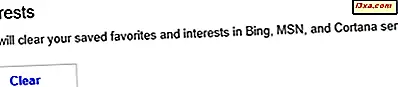
- Outros dados da Cortana e fala personalizada, marcação e digitação - clique ou toque no botão Limpar para que a Cortana esqueça qualquer informação que ela armazenou na nuvem sobre você em relação a sua agenda, contatos, localização, histórico de navegação e assim por diante.
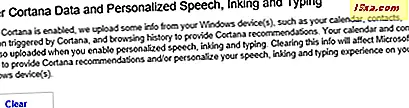
Agora Cortana não terá dados sobre você, e quando você decidir usá-la novamente, ela terá que começar a aprender sobre você novamente.
Conclusão
Como você viu, redefinir a Cortana não é muito difícil, mas é um processo dividido que envolve a alteração de configurações no dispositivo Windows 10 e na página da Web de configurações do Bing. Você preferiria ter todas as configurações em apenas um lugar? Para quaisquer perguntas ou comentários, não hesite em usar o formulário de comentários abaixo.